Formatarea textului - un procesor de text Microsoft Word birou
Când editarea textului electronic totul legat de înregistrare, este inclusă în conceptul de „formatare“. Prin formatarea textului se referă la o schimbare de culoare, stil de scriere, tipul de font, dimensiunea fontului și diferite indentare. este nevoie de formatare a textului pentru a crea documente atât simple și mai complexe.
Există trei operații de formatare de bază:
1. „Formatarea caracterelor“. La formatarea caracterelor vorbesc în principal despre schimbarea stilului de scriere a textului.
2. „Punctul de formatare“. În conformitate cu punctul de formatare a înțeles redimensionarea câmpurile paragrafelor individuale în text, schimba spațierea și liniuță linia, punctul de aliniere.
3. „Formatarea paginilor“. Prin formatare pagini se referă la alegerea mărimii hârtiei, poziția de pagini atunci când imprimați un document, setați partea de sus, de jos, la stânga și la dreapta câmpuri, selectarea sursei de hârtie.
În conformitate cu alineatul se referă la o parte a documentului, urmat de un marcaj paragraf. Atunci când introduceți un text, un paragraf se termină întotdeauna prin apăsarea tastei [Enter].
procesul de formatare Paragraful include:
1. punctul de aliniere (stânga, centru, marginea din dreapta);
3. Pentru a schimba culoarea de fundal și umbrire;
4. stabilirea de cadre și linii trase în jurul și în interiorul unui paragraf;
5. indentare instalare;
6. liniuță de instalare prima linie;
7. stabilirea distanței dintre liniile;
8. stabilirea distanței între paragrafe;
9. Controlul poziției paragrafului pe pagină.
Procesorul implicit cuvânt aliniază toate punctele la stânga, iar liniile începe în cazul în care dintr-o singura linie verticala. Există, totuși, alte tipuri de aliniere.
Aliniere la dreapta: linie într-un paragraf nu este aliniat la stânga și la dreapta. În acest caz, la sfârșitul rândurilor este aliniat, dar la început - un „plutitor“.
Centrarea: linii de paragraf aranjate simetric în raport cu o linie verticală imaginară care trece mijlocul foii.
Bloc de aliniere: linia unui paragraf aliniat atât pe dreapta și pe stânga.
Înainte doriți să schimbați punctul de aliniere, selectați-le. Apoi, procesorul de text va ști ce paragrafe ar trebui să fie reformatat. Urmat de un click pe unul din butoanele de aliniere (în funcție de modul în care doriți să aliniați un paragraf), situat pe „Format“ Bara de instrumente sau de a executa formatul de comandă - Punctul, și în caseta de dialog „Pasajul“ în „aliniere“ pentru a selecta tipul punctul de aliniere.
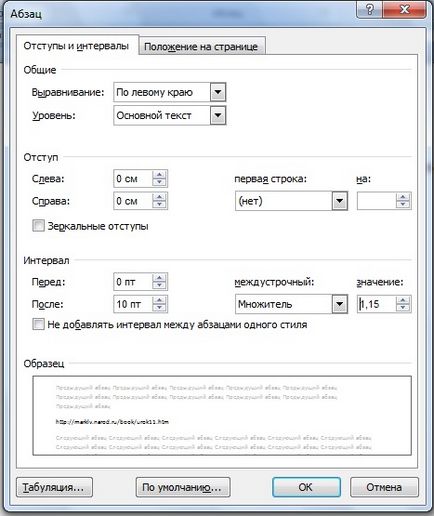
Fig. 1.6.1 Dialog "Pasaj" Microsoft Word
Punctul liniuță, spre deosebire de câmpuri și pagini sunt instalate doar pentru un anumit paragraf. Pentru a modifica marginile sau poziția pe pagină, un paragraf, este necesar, în caseta de dialog „Pasajul“ în câmpurile „Offset“ pentru a modifica dimensiunea decupării de pe dreapta sau la stânga la dreapta (fig. 1.6.1).
indentarea pentru primul rând
prima liniuță linie este stabilită în aceeași fereastră, în „prima linie“. Când selectați „Offset“ procesor de text setează automat marginea din dreapta de 1,25 cm. În „On“, puteți specifica orice alte valori ale indentare.
Pentru crestarea alineat și primul rând poate fi utilizat linie orizontală. Selectați paragrafele pentru care doriți să le indenta și de a folosi mouse-ul pentru a muta marcatorii indentare punctele (din stânga marcator triunghiular superior - locația „linia roșie“, stânga markerul inferior triunghi - începutul liniei normale, marcator triunghiular din dreapta jos - linia de limită pe pagină) și primul linii centrate pe o linie orizontală în poziția dorită.
separarea de scanare
Procesorul implicit cuvânt setează distanța dintre liniile într-un interval, de exemplu, Această distanță corespunde exact înălțimea unei singure linii. Cu toate acestea, distanța dintre liniile pot fi două sau mai multe fante.
Distanța dintre liniile este setat la „Passage“ în caseta de dialog „Line“ (vezi. Fig. 1.6.1). Această listă descrie diferitele variante ale distanței dintre liniile de selecție. Dacă doriți să setați un interval fix între fiecare linie, apoi în „valoarea“ trebuie să setați dimensiunea decupării.
Distanța dintre liniile este de obicei crescută în cazul în care aveți nevoie pentru a crește volumul documentului, fără nici o tastare suplimentară. Acest tip de formatare de multe ori folosite la scrierea note explicative, memo-uri, și chiar teze de aplicații.
Distanța dintre punctele
Un procesor de text vă permite să setați și să modificați distanța dintre paragrafe. Această operațiune se efectuează, de asemenea, în dialog box „Pasajul“, în „interval“, în linia „înainte“ și „după“ (vezi. Fig. 1.6.1). Interval în aceste domenii este setat la „elemente“. Un „punct“ este egal cu aproximativ 0,35 milimetri. Acest lucru vă permite să setați mai mare precizie intervalul. Această metodă de instalare nu necesită chei [Enter] pentru liniile de intrare goale între paragrafe.
În „înainte de“ introduce un interval care trebuie să fie instalat înainte de prima linie a paragrafului selectat. În „după“, respectiv, intervalul de administrat se stabilește după ultima linie a paragrafului selectat.
Controlul poziției paragrafului pe pagina
Pentru a controla poziția paragrafului pe pagina este utilizată și de fereastra de dialog „Pasajul“, dar alegeți fila „Regulamentul privind pagina“ (vezi. Fig. 1.6.2).
Pentru utilizator cel mai mare interes în această filă este „Paginarea.“
O bifă „interdicția de agățat siruri de caractere“ evită apariția așa-numitelor „siruri de caractere agățat“. „Orfanii“ - este prima linie în partea de jos a paginii, în cazul în care restul paragrafului mutat la pagina următoare.
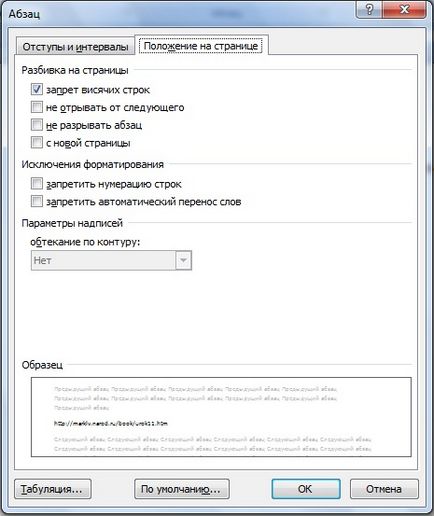
Fig. „Poziția de pe pagina.“ 1.6.2 Dialog „Punctul“ tab-ul
Folosind rigla pentru a seta marginile și se oprește fila
În ciuda faptului că caseta de dialog „File“ (Fig. 1.6.3) oferă mult mai multe oportunități pentru setarea tabulatorii, mulți utilizatori preferă să utilizeze pentru această linie. Pentru a instala linia printr-o filă, de exemplu egală cu 2 cm, următorii pași:
1. Selectați paragrafele pentru care doriți să le setați fila se oprește. (În cazul în care datele sunt deja paragrafe conțin file, puteți vedea imediat rezultatele instalării.)
2. Dacă nu vedeți linia, afișați selectând View - Riglă sau trebuie doar să țineți cursorul mouse-ului peste bara gri de sub „Format“ bara de instrumente.
3. Dacă doriți să indentați prima linie, este necesar să trageți marcatorul din stânga sus pentru o anumită distanță.
4. Dacă doriți să indenta restul textului, este necesar să se reducă marcator stânga la noua poziție.
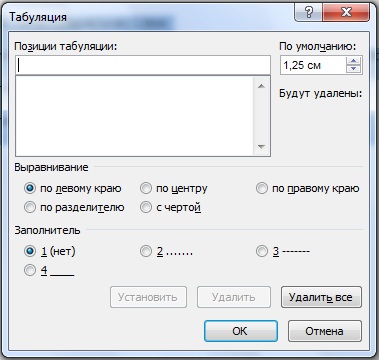
Fig. 1.6.3. caseta de dialog „File“.
Pentru a controla poziția paragrafului pe pagina este utilizată și de fereastra de dialog „Pasajul“, dar alegeți fila „Regulamentul privind pagina“ (fig. 1.6.2).